Phải làm gì để tăng cường bảo mật cho iPhone và iPad?
1. Luôn cập nhật phiên bản iOS mới nhất
Bên cạnh việc góp phần cải thiện hiệu suất hoạt động cũng như bổ sung thêm tính năng mới, các phiên bản cập nhật hệ điều hành còn kèm theo bản vá lỗi những lỗi bảo mật được phát hiện ra trong quá trình sử dụng, giúp hệ thống luôn ở trong trạng thái ổn định.
Chính vì vậy, người dùng nên thường xuyên cập nhật iPhone/ iPad của mình lên phiên bản iOS mới nhất để những lỗi bảo mật được khắc phục kịp thời.
Để kiểm tra bản cập nhật hiện tại trên thiết bị, hãy vào Cài đặt > Cài đặt chung > Cập nhật phần mềm. Nếu thấy có thông báo “Phần mềm của bạn đã được cập nhật” tức là thiết bị đang hoạt động với phiên bản iOS mới nhất. Nếu chưa, hãy bấm vào phiên bản cập nhật mới nhất để bắt đầu quá trình tải về và cập nhật.
Nếu muốn hệ thống tự động cập nhật mỗi khi Apple phát hành phiên bản mới, hãy vào mục Tự động cập nhật rồi bật cả hai tùy chọn: Cài đặt bản cập nhật iOS và Tải về bản cập nhật iOS.

2. Kích hoạt tính năng tìm kiếm iPhone khi thất lạc
Tính năng Tìm kiếm iPhone (Find My iPhone) đã xuất hiện trên các thiết bị iOS từ rất lâu, giúp người dùng xác định được vị trí thiết bị của mình mỗi khi thất lạc hay bị đánh cắp. Không những vậy, người dùng cũng có thể ra lệnh xóa dữ liệu từ xa để kẻ trộm không thể xem được.
Nếu chưa kích hoạt, hãy kích hoạt tính năng Tìm iPhone bằng cách vào Cài đặt > chọn tên Apple ID > chọn Tìm, sau đó vào mục Tìm iPhone rồi bật công tắc xanh ở các mục Mạng Tìm và Tìm iPhone.
Khi bị thất lạc thiết bị, hãy dùng máy khác truy cập vào trang https://www.icloud.com/find/, sau đó đăng nhập vào tài khoản iCloud của thiết bị đang bị mất. Nếu may mắn, người dùng có thể xác định được vị trí hiện tại của thiết bị. Nếu vẫn không dò được vị trí, người dùng có thể bật chế độ Lost Mode (khóa máy và hiển thị thông điệp thất lạc trên màn hình khóa) hay chọn Erase để xóa toàn bộ dữ liệu trên máy.
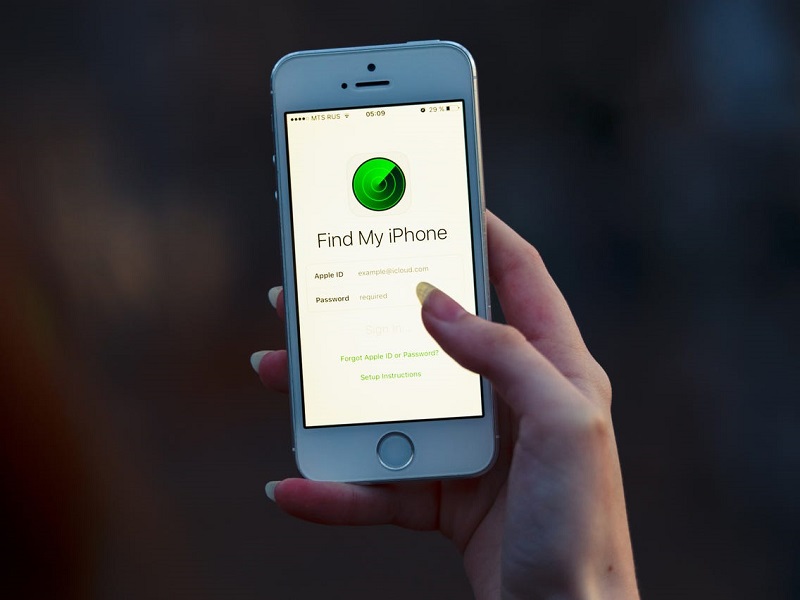
3. Kích hoạt bảo mật hai lớp cho Apple ID trên iPhone và iPad
Tài khoản Apple ID là nơi chứa đựng rất nhiều thông tin cá nhân của người dùng iPhone/ iPad, do vậy để tránh bị hacker đánh cắp tài khoản này, người dùng nên kích hoạt chế độ bảo mật hai lớp, tăng cường độ an toàn cho tài khoản.
Khi kích hoạt chế độ bảo mật hai lớp, mỗi khi người dùng đăng nhập vào tài khoản Apple ID, bên cạnh việc nhập email và mật khẩu, hệ thống còn yêu cầu người dùng nhập đúng mã xác minh được gửi đến số điện thoại mà đã được dùng để đăng ký.
Để kích hoạt, hãy vào Cài đặt > chọn tên Apple ID > chọn Mật khẩu & Bảo mật, sau đó kiểm tra xem mục Xác Thực Hai Yếu Tố đã được bật hay chưa. Bên dưới là mục Số Điện Thoại Tin Cậy dùng để nhận mã xác minh, có thể sửa nếu muốn thay đổi sang số khác.
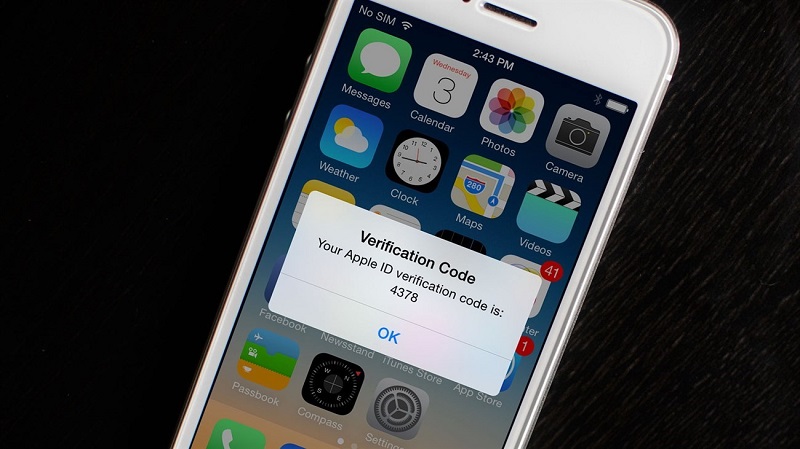
4. Thiết lập mật khẩu có độ an toàn cao
Theo mặc định, iOS sẽ cho phép người dùng tạo mật khẩu (passcode) dạng 6 số để mở khóa thiết bị. Nếu cảm thấy dạng mật khẩu này khá đơn giản và dễ bị người khác đoán trúng, người dùng có thể đổi sang loại mật khẩu có chứa chữ cái và ký tự đặc biệt với độ dài tùy thích.
Để đổi sang dạng mật khẩu mới, hãy vào Cài đặt > chọn Face ID & Mật mã > nhập mật khẩu hiện tại để đến phần Cấu hình. Tại đây, chọn dòng Thay đổi mật mã để tạo mật khẩu mới.
Sau khi đã nhập mật khẩu hiện tại vào, trên màn hình Nhập mật mã mới, hãy bấm vào dòng Tùy chọn mật mã và chọn Mã Chữ số Tùy chỉnh. Sau đó, chỉ cần nhập mật khẩu mới dạng chữ cái, số và ký tự đặc biệt vào rồi bấm Tiếp để hoàn tất quá trình.
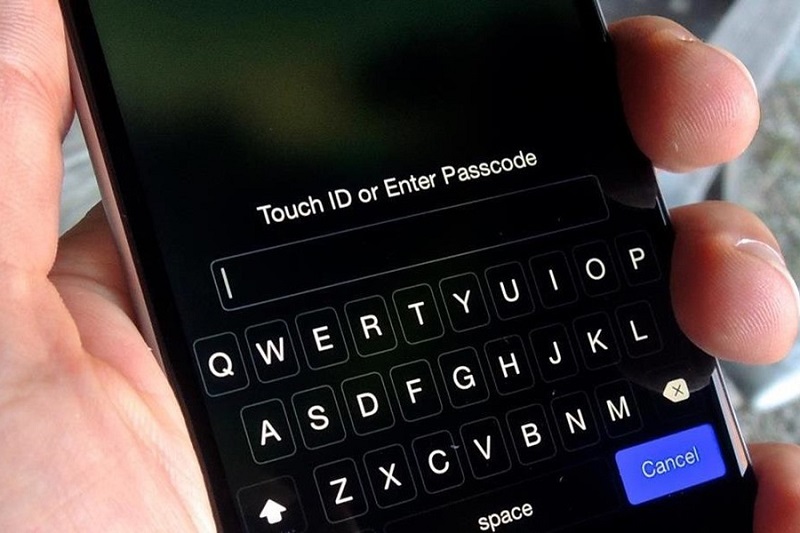
5. Xóa dữ liệu trên thiết bị sau khi nhập sai mật khẩu 10 lần
Cũng trên màn hình thiết lập Face ID & Mật mã, người dùng chỉ cần cuộn xuống cuối trang và kích hoạt công tắc xanh tại mục Xóa dữ liệu để bật tính năng tự động xóa dữ liệu trên iPhone/ iPad khi có người lạ nhập sai mật khẩu liên tiếp 10 lần.
Tính năng này khá hữu ích trong trường hợp thiết bị bị kẻ gian đánh cắp, tuy nhiên cũng cần cân nhắc khi sử dụng, tránh xóa nhầm dữ liệu.

6. Nhìn thẳng vào màn hình khi mở khóa Face ID
Khi thiết bị đang kích hoạt chế độ mở khóa bằng khuôn mặt Face ID, những người khác có thể đưa thiết bị đến trước khuôn mặt bạn lúc bạn đang ngủ để mở khóa.
Để tránh xảy ra trường hợp như vậy, người dùng nên kích hoạt chế độ Yêu cầu chú ý cho Face ID. Sau khi kích hoạt, tính năng Face ID sẽ yêu cầu người dùng phải mở mắt và nhìn thẳng vào màn hình mới có thể mở khóa được thiết bị.
Để kích hoạt tính năng này, hãy vào Cài đặt > chọn Face ID & Mật mã > nhập mật khẩu hiện tại để đến phần cấu hình. Tại đây, kích hoạt công tắc xanh cho mục Yêu cầu chú ý cho Face ID.
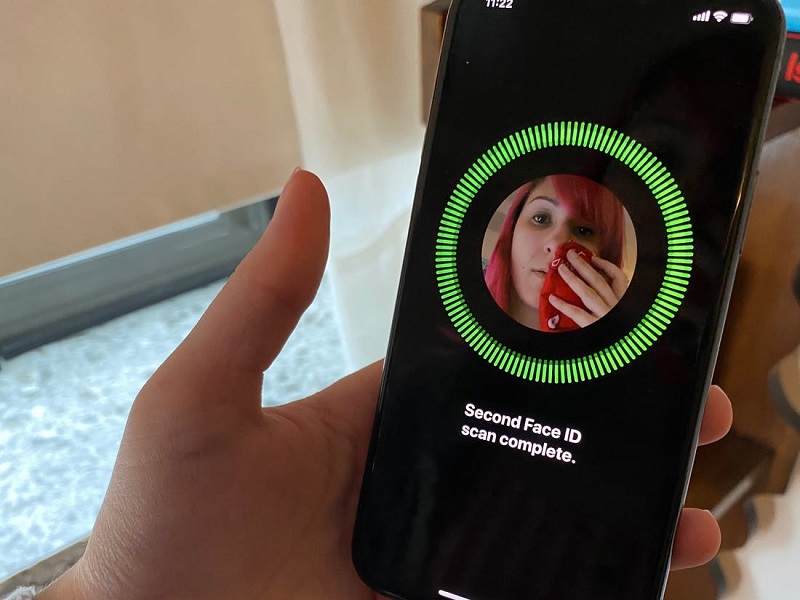
7. Tắt chế độ tự động điền thông tin trên Safari
Tính năng Keychain hỗ trợ người dùng lưu trữ thông tin đăng nhập trên website và những thông tin về thẻ tín dụng của người dùng lên iCloud. Nếu kích hoạt tính năng tự động điền thông tin (AutoFill) trên Safari thì trình duyệt sẽ tự động nhập những thông tin từ tài khooản iCloud của người dùng vào các form trên website.
Để tắt tính năng này hãy vào Cài đặt > Safari, sau đó vào mục Tự động điền rồi tắt đi tùy chọn Thẻ tín dụng để Safari không tự động nhập những thông tin về thẻ vào các form trên website nữa. Người dùng cũng có thể tắt luôn mục Sử dụng thông tin liên hệ để trình duyệt không sử dụng những thông tin cá nhân của bạn nữa.
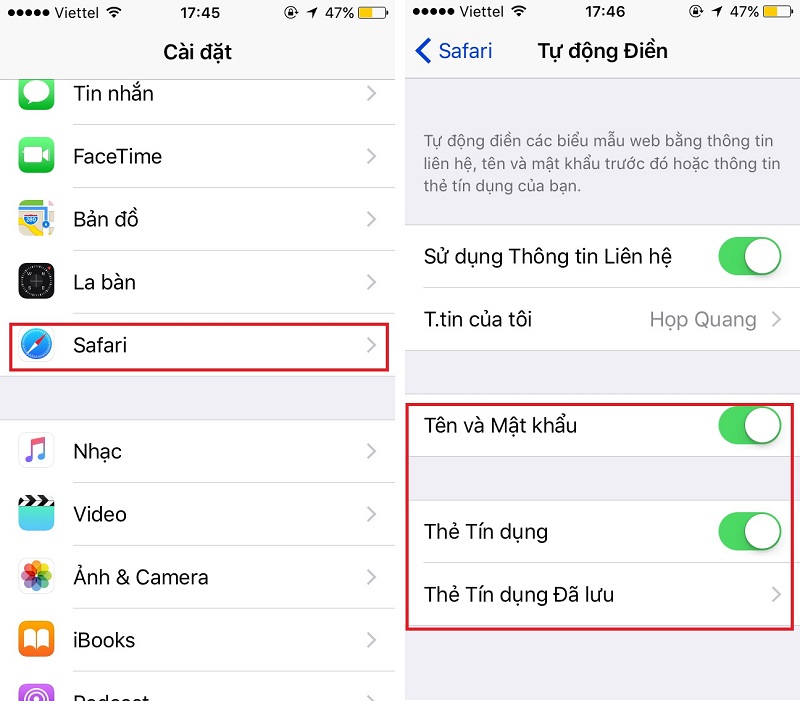
8. Sử dụng ứng dụng của bên thứ ba
Ngoài những cách thức trên, người dùng cũng có thể nhờ đến một số ứng dụng của bên thứ ba để gia tăng thêm tính bảo mật cho hệ thống, ví dụ như ứng dụng Antivirus, ứng dụng mạng riêng VPN giúp truy cập internet mà không bị lộ thông tin cá nhân....
Bên cạnh đó, người dùng cũng có thể sử dụng Jumbo để kiểm tra tính bảo mật cho tài khoản Google cũng như mạng xã hội của mình.
Mặc dù vậy, Apple vẫn luôn nổi tiếng trong việc hỗ trợ và đảm bảo quyền riêng tư của người dùng luôn được bảo mật khi sử dụng thiết bị. Hy vọng rằng 8 thiết lập quan trọng này sẽ giúp người dùng tăng cường bảo mật cho iPhone và iPad một cách tối đa.
Cửa hàng điện thoại iPhone tại Hải Phòng
CHI TIẾT VUI LÒNG LIÊN HỆ:
MINH HOÀNG MOBILE – HỆ THỐNG PHÂN PHỐI ĐIỆN THOẠI UY TÍN NHẤT HẢI PHÒNG
* Cs 1:147 Lạch Tray, Ngô Quyền, HP | Huy: 0979.117.760
* Cs 2: 207 Đà Nẵng, Ngô Quyền, HP | Việt: 0986.319.829
* Cs 3: 551 Hùng Vương, Quán Toan, HP | Toàn: 0983.763.977
* Cs 4: 29B Huyện Đoàn,Núi Đèo,Thủy Nguyên,HP | Tuấn Anh: 0848.965.999
* Cs 5: 10, Tổ 1 (đường 208), TT An Dương, HP (Ngã tư Rế) | Pháp: 0977.086.346
- Hotline: 1900.22.39
- Website: https://mhm.vn/
- Fanpage: Minh Hoàng Mobile - mhm.vn




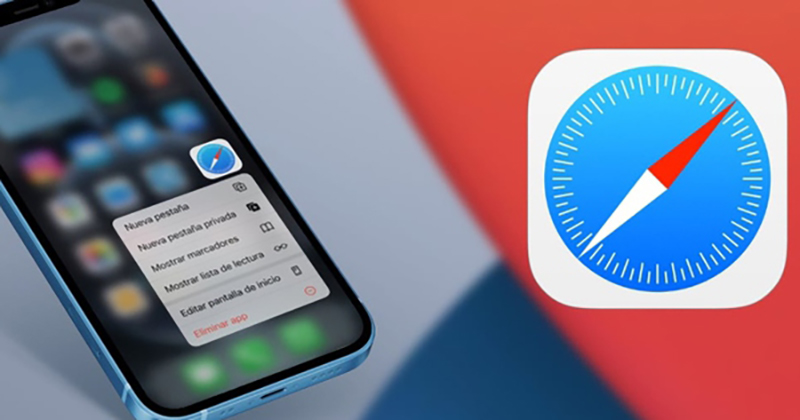



 Facebook
Facebook
 Youtube
Youtube
 Tiktok
Tiktok